Att spåra Facebook Ads i Google Analytics 4 är nödvändigt för att till fullo förstå vilken effekt din kampanj på Facebook har på kundresan. Glöm inte att lägga till Meta-pixeln innan du börjar med kampanjer på Facebook för att kunna spåra grundläggande data.
Du vet väl att Instagram även inryms under Meta (Facebook-koncernens nya namn) och att detta blogginlägg således kan appliceras på Instagram också. Så hur gör du? Låt oss gå igenom det steg för steg!
Varför ska du spåra Facebook Ads med Google Analytics?
Alla som har jobbat med Facebook Ads innan vet att det är ett bra sätt att arbeta för att få exponeringar och driva trafik till webbplatsen. Samtidigt vet alla som arbetat med Facebook Ads Manager hur begränsat det är när det kommer till konverteringsspårning och vad som händer efter att kunden klickat på ens annons. Det är här Google Analytics kommer in i bilden. Genom att lägga till din Facebook Ads data till Google Analytics kan du spåra mycket längre än bara på Facebook och få reda på hur kunden beter sig när de väl klickat på annonsen och tagit sig in till din webbplats.
Några saker du kan spåra då kan vara:
Följa kundresan från start till konvertering.
Som nämnt tidigare tillåter GA4 dig att spåra kundresan mycket mer ingående än Facebook Ads Manager och tillåter dig att se hur besökaren beter sig när de väl kommer till webbplatsen. Lämnar de direkt eller stannar de kvar en stund för att senare konvertera? Detta är frågor du kan få svar på och som kan hjälpa till i ditt arbete med konverteringsoptimering.
Få mer insikt om dina besökare.
Facebook erbjuder en del när det kommer till “audience insight” men med GA4 kan du få ut mycket mer insikter om dina besökare vilket innebär att du kan gruppera dina besökare med mycket bättre precision än om du bara hade använt dig av Facebook Ads Manager. Du kan även använda GA4 för att se vilka aktioner besökarna genomförde som att exempelvis anmäla sig till ett nyhetsbrev och utifrån detta skapa anpassade målgrupper utifrån hur besökarna interagerar med din webbplats.
Få reda på vad dina besökare har för intressen.
Som nämnt ovan kan GA4 hjälpa dig få reda på mer om dina besökare på flera olika sätt. Ett sätt är att kolla på vad besökarna gör när de kommer in på webbplatsen. De kanske kollar på andra saker än vad annonsen visade som ledde dem till webbplatsen. Med hjälp av denna information kan du lättare ta fram en annonsstrategi och optimera dina kampanjer för att få fler konverteringar.
Hur spårar du Facebook Ads i Google Analytics 4?
Här kommer en steg för steg guide hur du spårar Facebook Ads i GA4:
Steg 1: Skapa en spårbar länk
För att kunna spåra Facebook aktiviteten i Google Analytics behöver du generera en URL parameter för dina annonser, vilket vi också brukar kalla att UTM-tagga en URL. URL parametrarna ger mer kontext och är den mest användbara metoden för att mäta och spåra dina kampanjer. De hjälper GA4 att förstå vilken källa trafiken kommer från, vilken kampanj det gäller och typ av medium. Så att all data sorteras rätt och det blir enklare för dig att följa upp på annonseringen.
Detta som läggs till på URL:en kallas för UTM-taggar och vill du veta mer kan du läsa vårt blogginlägg om UTM-taggning.
Få en kopia av mall för UTM-taggning
Kom igång med UTM-taggning idag. Vi delar vår UTM-mall så du kan ta din alldeles egna kopia – gratis! Du fyller i URL:er till dina landningssidor och önskade parametrar så registreras en färdigtaggad länk för dig att kopiera.
Steg 2: Skapa din Facebook-annons
När du har skapat upp din spårbara länk är det dags att skapa upp din Facebook-annons. Detta gör du som vanligt via Facebook Ads Manager.
Steg 3: Lägg till din UTM-taggade länk till din Facebook-annons
När du skapar upp kampanjen ombeds du lägga in en URL till din webbplats. Här lägger du in URL:en med UTM-taggar du skapade upp i tidigare steg.
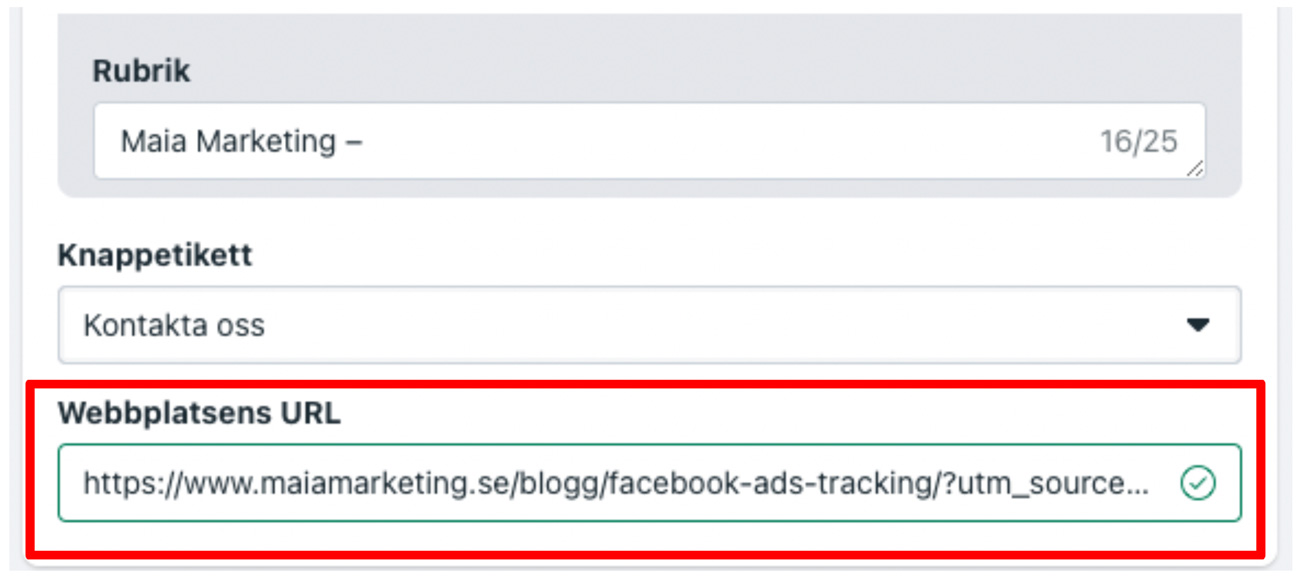
Steg 4: Börja mätning och spårning av annonserna i GA4
Nu när allt är klart och din annons ligger ute och samlar trafik är det dags att mäta siffrorna i GA4. Detta gör du genom att gå in på Reports > Acquisition > Traffic acquisition. I denna vyn kan du se de olika källorna där trafiken kommer från och hur de har presterat.
Genom att ändra till “Session campaign” längst till vänster kan du även se hur varje kampanj presterat och hur besökarna interagerat med din webbplats.
Kampanjnamnet du angav när du UTM-taggade URL:en är det som står i kolumnen för Session campaign.
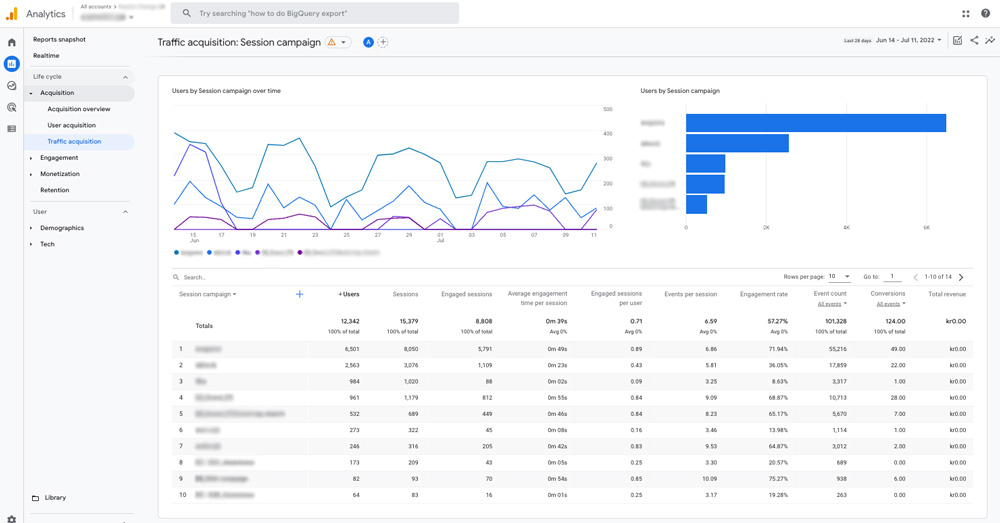
Följ upp kampanjens resultat
Nu har du fått lära dig hur du mäter en Facebook-kampanj och hur du följer upp på den i GA4. Men hur vet du om kampanjen har gett bra eller dåliga resultat? Läs våra blogginlägg om KPI:erna ROAS och ROI och lär dig hur du räknar ut resultatet för en enskild Facebook-kampanj eller större satsning.
Vill du lära dig mer om Facebook ads?
Läs mer om hur du blir ett ess på Facebook ads. På vår blogg delar vi med oss av våra bästa tips om annonsformat, hur du skriver bra annons copy samt vilka misstag inom Facebooks ads du bör undvika.
